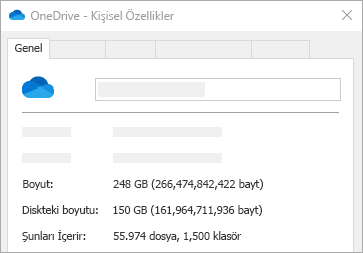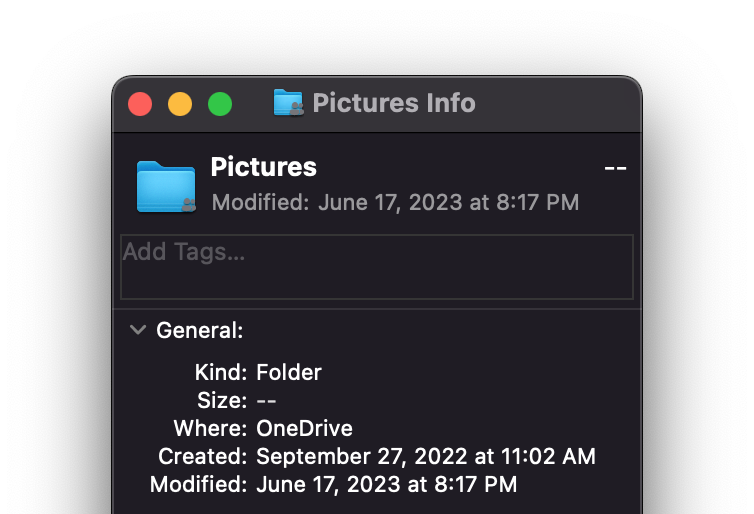OneDrive disk alanı ve dosya boyutu eşleşmez
Dosya, klasör veya sürücü özelliklerini görüntülerken Diskte Boyut ve Boyut arasında bir fark görebilirsiniz. Bu, aşağıdaki nedenlerden dolayı olabilir:
-
OneDrive İsteğe Bağlı Dosyalar özelliği, dosyayı bilgisayarınıza indirmez, yalnızca dosyaya bir yer tutucu veya bağlantı indirir.
-
Depolama yardımcı programları, gerçek dosyaları değil, dosya kategorilerini gösterir.
-
MB/GB hesaplamalarındaki farkları yuvarlama. OneDrive, dosyalarınızı OneDrive'a yüklediğinizde sıkıştırmaz, değiştirmez veya değiştirmez, ancak kullanılan hesaplamalara bağlı olarak dosyanın boyutunu ifade etmenin farklı yolları vardır.
OneDrive klasörü ve dosya tarihleri eşleşmiyor
Klasör tarihleri ile içerik tarihleri arasında bir fark görebilirsiniz. Bunun nedeni, klasör tarihinin, içindeki bir şey değiştiğinde değil, klasörün kendisinin ne zaman oluşturulduğuna veya değiştirildiğine başvuruyor olmasıdır. Eski bir klasörü buluttan eşitlerken bunu fark edebilirsiniz.
Daha fazla bilgi için aşağıdaki bölümleri genişletin:
OneDrive İsteğe Bağlı Dosyalar tüm dosyaları bilgisayarınıza indirmez, yalnızca bir yer tutucu veya bağlantı indirir.
Daha fazla bilgi için Windows 10 için İsteğe Bağlı Dosyalar veya Mac için İsteğe Bağlı Dosyalar hakkında bilgi edinin.
macOS Disk Yardımcı Programı ve diğer uygulamalar depolama kategorilerini görüntüler. Apple, destek makalesinde şunları söylüyor: "Verileriniz için ne kadar depolama alanı olduğunu anlamak için bu kategorilere güvenmeyin. "Bu Mac Hakkında'nınDepolama bölmesi, Mac bilgisayarınızda kullanılabilir depolama alanı miktarını belirlemenin en iyi yoludur."
Dosya boyutu bilgileri yalnızca OneDrive dosyaları için kullanılabilir.
Daha fazla yardım mı gerekiyor?
|
|
Desteğe Başvurma Microsoft hesabınızla ve aboneliklerinizle ilgili yardım için Hesap ve Faturalama Yardımı’nı ziyaret edin. Teknik destek için Microsoft Desteğine Başvur bölümüne gidin, sorununuzu girin ve Yardım Al’ı seçin. Hala yardıma ihtiyacınız varsa, en iyi destek seçeneğine yönlendirilmek için Desteğe başvur'u seçin. |
|
|
|
Yöneticiler Yöneticiler, OneDrive Yöneticileri için Yardım, OneDrive Teknoloji Topluluğu bölümlerine bakmalı veya Microsoft 365 İş desteği'ne başvurmalıdır. |